Paano Mag-update ng Mga App sa Firestick - Tutorial
Ang mga aparatong Amazon Fire TV, na may kasamang mga set-top box at Fire TV Stick, ay isa sa pinakamadaling paraan upang mag-stream ng mga pelikula sa iyong TV. Mabilis, mabisa, murang, at talagang madaling gamitin ang mga ito. Palaging isang mahusay na ideya na panatilihing napapanahon ang hardware tulad nito hangga't maaari. Karamihan sa Amazon ay naglalabas ng maliliit na mga patch sa seguridad at pagpapabuti ng pagganap upang gawing mas mahusay ang iyong karanasan sa streaming. Sa artikulong ito, pag-uusapan natin ang tungkol sa Paano Mag-update ng Mga App sa Firestick - Tutorial. Magsimula na tayo!
I-update ang Amazon Fire TV Stick
Sa software na kasing kumplikado ng isang Fire Stick, maraming mga bagay na kailangan mo upang panatilihing napapanahon. Pinangangalagaan ng Fire OS ng Amazon ang halos lahat ng pagsusumikap para sa iyo, hanggang sa awtomatikong mag-download at mag-install ng mga update para sa lahat mula sa mga application hanggang sa operating system mismo. Ang Fire TV Stick ay may marami sa mga opsyong ito na na-on bilang default. Maaari mo ring palaging suriin nang manu-mano ang mga bagong bersyon ng software o kahit na baguhin ang mga setting ng pag-update para sa isang mas isinapersonal na karanasan.
I-update ang Fire TV Device - Mano-manong | kung paano mag-update ng mga app sa firestick
Napakadali ng Amazon na manu-manong i-update ang iyong Fire Stick. Ang pagpipilian ay talagang nakatago, gayunpaman, na maaaring upang maiwasan ang mga bata mula sa pag-click sa mga pagpipilian at hindi sinasadyang guluhin ang iyong pagsasaayos. Kapag alam mo kung saan ito matatagpuan maaari kang mag-browse sa higit at suriin para sa mga bagong paglabas sa pamamagitan lamang ng ilang mga pag-click. Sundin ang mga simpleng hakbang na ito sa ibaba upang manu-manong i-update ang iyong Fire Stick sa pinakabagong bersyon ng OS.
- Buksan ang iyong interface ng Fire TV at pagkatapos ay pumunta sa home menu.
- Sa mga item sa menu sa tuktok ng screen, mag-scroll sa kanan at pagkatapos ay piliin ang Mga Setting. (Maaaring kailanganin mong pindutin ang iyong remote upang i-highlight ang menu bago ka makapag-navigate.)
- Mag-scroll pakanan at piliin ang Mga Setting
- Mag-scroll pakanan sa pamamagitan ng mga icon at piliin ang Device
- Pumunta sa About at pagkatapos ay piliin ito.
- Lumipat pababa upang Suriin ang Pag-update ng System
- Ipinapakita ang impormasyon sa kanan kapag na-install mo ang huling pag-update at sa huling pagkakataon na ikaw o ang Fire Stick ay nag-check para sa isang bagong bersyon.
- I-tap ang pagpipiliang Suriin ang Update ng System. Susuriin din ng Fire TV ang isang bagong paglabas.
- Kung may magagamit na bagong pakawalan sasabihan ka na mag-download at mag-install kaagad. Sundin lamang ang mga pop-up at mag-a-update ito sa walang oras.
- Kung walang bagong paglabas na magagamit, pagkatapos ay bumalik sa home screen at manuod ng isang pelikula!
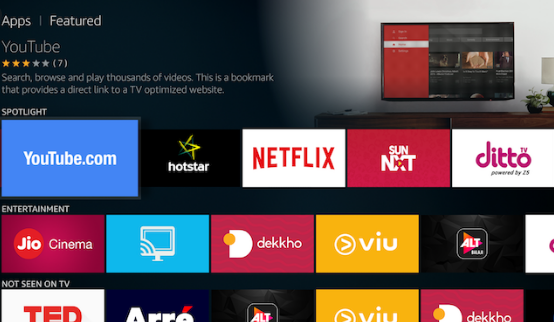
I-update ang Fire TV Device - Awtomatiko
Hindi mo kailangang manu-manong suriin ang mga update sa tuwing ginagamit mo ang iyong aparatong Fire. Karamihan sa mga oras ang Fire TV ay maghahanap ng mga bagong bersyon sa isang regular na batayan nang hindi kahit na ang iyong interbensyon. Mas mabuti pa, awtomatikong mai-install ang mga pag-update kapag hindi mo ginagamit ang Fire Stick para sa isang perpektong karanasan.
Hindi kailangang baguhin ang anumang mga setting upang makinabang ng mga awtomatikong pag-update. Ginagawa ito ng Fire TV bilang default, at wala ring paraan upang manu-manong patayin ito nang walang sideloading root software at dumaan sa isang kumplikadong pagsasaayos. Maliban kung ang iyong Fire Stick ay hindi konektado sa internet, kung gayon ang mga pagkakataon ay napapanahon ka na.
Kung nais mong mag-double check, pagkatapos ay tiyakin na ang iyong Fire Stick ay maaaring ma-access sa internet, pagkatapos ay manu-manong i-reset ito. Sundin ang mga hakbang na ito sa ibaba para sa isang mabilis na pag-reboot ng software na awtomatikong maghanap ng mga pag-update kapag nakumpleto ito.
ano ang magandang temperatura ng pc
- Buksan ang iyong interface ng Fire TV at pagkatapos ay pumunta sa home menu.
- Sa mga item sa menu sa tuktok ng screen, mag-scroll sa kanan at piliin ang Mga Setting.
- Mag-scroll pakanan at piliin ang Device
- Ngayon piliin ang I-restart at pagkatapos ay kumpirmahin sa susunod na window.
- Mag-reboot ang Fire TV Stick. Pagkatapos nito, awtomatiko itong maghanap ng mga pag-update at pagkatapos ay mai-install ang mga ito.
I-update ang Mga App sa Amazon Fire TV Stick - Mano-manong | kung paano mag-update ng mga app sa firestick
Ang isang Fire TV Stick ay isang talagang mayamot na aparato nang wala ang mga app nito. Ang software na na-install mo sa pamamagitan ng pangunahing interface ng Fire ay nagbibigay-daan sa iyo na ma-access ang nilalaman nang higit sa ecosystem ng Amazon. Kasama rito ang mga pelikula sa Netflix, palabas sa TV sa pamamagitan ng Hulu, mga video sa YouTube, at marami pa. Mahalaga lamang ang mga manu-manong pag-update kung wala kang regular na pag-access sa internet o kung ang iyong mga awtomatikong pag-update ng app ay pinatay. Ipapakita sa iyo ng mga hakbang sa ibaba kung paano mo masusuri ang mga indibidwal na application at pagkatapos ay i-update ang mga ito kung kinakailangan.
- Buksan ang iyong interface ng Fire TV at pagkatapos ay pumunta sa home menu.
- Ngayon mag-scroll pababa sa hilera na minarkahan ang Iyong Mga App at Laro
- Kung ang app na nais mong i-update ay wala sa listahan, mag-scroll pakanan at piliin ang Tingnan ang Lahat
- I-highlight ang imahe ng app at i-click ang pindutan ng menu ng triple line sa iyong remote. Nagdadala ito ng isang maliit na menu na may ilang mga pagpipilian sa kanang sulok sa ibaba ng screen.
- I-highlight ang Higit Pang Impormasyon at i-tap ang remote.
- Kung ang isang pag-update ay magagamit ng isang bagong pagpipilian ay ipapakita sa tabi ng Buksan. Ang pag-tap dito ay magpapalabas ng isang prompt upang kumpirmahin ang pag-download at pag-install ng pag-update.
- Kung walang magagamit na pag-update hindi ka makakakita ng anumang mga espesyal na notification.
I-update ang Mga App sa Amazon Fire TV Stick - Awtomatiko
Tulad ng mga pag-update ng operating system, maaari mong itakda ang iyong Fire Stick upang awtomatikong i-scan at i-update din ang mga app sa background, panatilihin ang mga ito sa pinakabagong bersyon nang hindi mo kinakailangang iangat ang isang daliri. Nakatakda ito sa labas ng kahon, nang sa gayon ay maaaring hindi mo na kailangang baguhin ang anuman. Ang mga hakbang na ito sa ibaba ay naglalakad sa iyo sa pamamagitan ng proseso.
- Buksan ang iyong interface ng Fire TV at pagkatapos ay pumunta sa home menu.
- Sa mga item sa menu sa tuktok ng screen, mag-scroll sa kanan at piliin ang Mga Setting.
- Mag-scroll pakanan at piliin ang Mga Aplikasyon na sinusundan ng Appstore.
- Pumunta sa Mga Awtomatikong Pag-update at pagkatapos ay i-on ito.

I-update ang Sideload Apps sa Amazon Fire TV | kung paano mag-update ng mga app sa firestick
Ang pag-sideload ng mga application ay ang pinakamahusay na paraan upang makakuha ng hindi sinusuportahang nilalaman ng third-party sa iyong Fire TV. Nakakagulat na madaling gawin at hindi rin nagsasangkot ng anumang uri ng pag-hack o pag-rooting dito. Maraming mga tao ang gumagamit nito upang mai-install ang Kodi sa kanilang Fire TV. Ang mga na-sidelo na application ay hindi mag-a-update nang mag-isa. Kung ang isang bagong bersyon ay pinakawalan, kakailanganin mong manu-manong i-install ito. Mayroong maraming mga paraan ng pag-update ng sideloading apps, ngunit mas gusto namin ang paggamit ng PC program na adbLink sapagkat ito ay mabilis at madaling gamitin.
maliit na alternatibong libreng snitch
- Tiyaking handa ang iyong aparato sa pamamagitan ng pagpunta sa pahina ng mga setting ng Fire TV Stick.
- Piliin ang Device> Mga Pagpipilian ng Developer at itakda ang Mga Apps mula sa Hindi Kilalang Mga Pinagmulan hanggang SA. Kung dati mong na-sideload ang isang app, malamang na magtatakda ito nang tama.
- Tanggapin ang mensahe ng babala tungkol sa pag-install ng mga panlabas na application.
- Pumunta sa Mga Setting> Tungkol - Network at pagkatapos isulat ang IP address ng iyong Fire TV Stick.
- Bisitahin ang adbLink website sa iyong PC at i-install ang programa para sa iyong operating system.
- Patakbuhin at i-install ang adbLink.
- Mag-tap ng bago sa tabi ng kahon ng aparato at idagdag ang iyong Fire TV Stick.
- Pagkatapos ype ang IP address ng iyong Fire TV Stick sa adbLink.
- Sa iyong PC, i-download ang bagong bersyon ng application na nais mong i-upgrade.
- Sa adbLink, i-tap ang pindutang I-install ang APK.
- Mag-browse at piliin ang .apk update file mula sa interface ng adbLink.
- Mag-click sa Oo kapag lumitaw ang prompt ng Pag-install ng APK.
- Pagkatapos ay awtomatikong mai-install ang pag-update sa lumang bersyon ng app. Nakasalalay sa software, ang iyong account at data sa pagpapasadya ay karaniwang mapapanatili.
Gumamit ng isang VPN upang Ligtas na Mag-stream | kung paano mag-update ng mga app sa firestick
Ang privacy sa online ay isang pangunahing pag-aalala sa modernong mundo. Ang mga ahensya ng gobyerno na naniniktik sa aming aktibidad, nagtatala ang mga ISP ng trapiko, at nagbebenta ng personal na impormasyon, at pati na rin ang mga hacker ay naghihintay lamang para sa isang pagkakataon na tumalon at magnakaw ng data. Ang pananatiling ligtas ay mahirap gawin, ngunit ang magandang balita ay ang VPN ay talagang nangangalaga sa lahat ng pagsusumikap upang maaari kang makapag-surf at mag-stream sa kapayapaan.
Ang mga virtual na pribadong network (VPN) ay naka-encrypt ng data na iniiwan ang iyong aparato upang makapagbigay ng isang ligtas na lagusan sa pagitan mo at ng internet. Lahat ng iyong gagawin ay ikukulong at ligtas, na pumipigil sa mga bagay tulad ng pagmamatyag sa masa at pag-throttling ng ISP. Sa isang lugar na VPN, maaari kang mag-stream ng anumang gusto mo sa pamamagitan ng Amazon Fire TV nang hindi nag-aalala na may tumitingin sa iyong balikat. Ang mga VPN ay mayroon ding maraming iba pang mga kalamangan, kabilang ang:
- Makakuha ng access sa nilalamang pinaghihigpitan ng geo upang makapanood ka ng mga pelikula mula sa ibang mga bansa sa Netflix, YouTube, Hulu, BBC iPlayer, at marami pa.
- Huminto sa pag-throttle ng ISP at pagmamasid ng masa habang pinapanatili mong ligtas at pribado ang iyong data.
- Panatilihing ligtas ang iyong mga mobile device kapag naglalakbay at gumagamit ng pampublikong Wi-Fi.
- I-block ang iyong totoong lokasyon at panatilihing ligtas ang iyong pagkakakilanlan.
Ang Pinakamahusay na VPN para sa Amazon Fire TV
Ang pagpili ng tamang VPN ay nararamdaman na isang imposibleng gawain, lalo na kapag naghahanap ka para sa pinakamahusay na VPN para sa specialty hardware tulad ng mga aparatong Amazon Fire TV. Sa mga protokol na naka-encrypt upang ihambing, ang mga network ng server sa pagsasaliksik, at pati na rin ang mga patakaran sa privacy upang mabasa sa pamamagitan ng, ang barrage ng impormasyon ay hindi nagtatapos! Pinasimple din namin ang proseso sa pamamagitan ng pagbibigay ng ilang mga inirekumendang VPN sa ibaba. Ginawa namin ang aming pagpipilian gamit ang mga sumusunod na pamantayan, binibigyan ka ng mga pinakamahusay na bilis at din sa tuktok hindi privacy para sa lahat ng iyong mga pangangailangan sa Fire TV.
- Pagkakatugma sa app - Ang paggamit ng isang VPN gamit ang Amazon Fire TV ay nangangahulugang kailangan mong magpatakbo ng software sa parehong aparato. Ang ilang mga VPN ay hindi sumusuporta sa Amazon Appstore o pati na rin sa sideloading ng apk, nangangahulugang wala kang swerte.
- Magaan na software - Ang pagkakaroon ng angkop na software ay hindi lamang ang pagsasaalang-alang. Ang mga Fire Stick ay mababa sa pag-iimbak at pagproseso din ng kuryente, na nangangahulugang kailangan mo ng mga app na hindi makagambala sa proseso ng streaming. Ang mga magagandang VPN ay nagkakaroon ng mga magaan na programa na maaaring mapanatili kang ligtas nang hindi rin nakakagambala sa iyong mga video.
- Mabilis na pag-download - Ang mga stream ng video ay isang nakakagambala na pag-load ng mga screen kung mabagal ang iyong koneksyon sa internet. Ang mga VPN ay kilalang mabagal kung ihinahambing sa mga hindi naka-secure na koneksyon, iyon ang dahilan kung bakit dapat mo lang gamitin ang mga tagapagbigay na naglalagay ng isang mataas na priyoridad sa bilis.
- Patakaran sa zero-logging - Kung pinapanatili ng isang VPN ang mga tala ng aktibidad, nasa peligro ang iyong privacy. Palaging tiyakin na ang iyong serbisyo sa VPN ay may patakaran na zero-logging sa lahat ng trapiko, kung hindi man, ano ang punto?
- Walang mga paghihigpit sa bandwidth - Ang paghihigpit sa dami ng bandwidth na maaari mong gamitin ay isang pangkaraniwang diskarte na mababang kalidad at mga libreng VPN na madalas na inilalagay. Gusto mo ng mabilis na stream at walang mga limitasyon, Iyon ang dahilan kung bakit ang aming mga rekomendasyon ay may walang limitasyong bandwidth nang walang anumang uri ng mga paghihigpit din.

IPVanish | kung paano mag-update ng mga app sa firestick
Mga Tampok
- Ganap na pag-access sa nilalamang pinaghihigpitan ng geo sa Netflix, Hulu, YouTube, at din sa BBC iPlayer.
- Suporta para sa mga aparatong Amazon Fire TV na may talagang mabilis, madaling proseso ng pag-install.
- Walang limitasyong bandwidth, walang mga paghihigpit sa P2P o torrent, at din walang mga takip sa bilis.
Pinapanatili ng IPVanish ang bilis ng mataas sa pamamagitan ng pagbibigay ng isang network ng higit sa 850 mga server sa higit sa 60 magkakaibang mga bansa, na ang lahat ay naghahatid ng mabilis na pag-download at hindi kapani-paniwalang mga stream ng pelikula. Ang iyong impormasyon ay na-secure sa 256-bit na pag-encrypt kasama ang isang matibay na patakaran sa pag-log ng zero, at ang iyong pagkakakilanlan ay naka-lock sa pamamagitan ng parehong proteksyon ng leak ng DNS at isang awtomatikong switch ng pagpatay. Sa IPVanish palagi kang magkakaroon ng pinakamabilis na koneksyon na posible, at hindi ka rin mag-alala tungkol sa paglalantad muli ng iyong pribadong impormasyon.
Konklusyon
Sige, Iyon lang ang Mga Tao! Inaasahan kong gusto mo ang artikulong ito at malaman na kapaki-pakinabang sa iyo. Bigyan kami ng iyong puna dito. Gayundin kung mayroon kang mga karagdagang query na nauugnay sa artikulong ito. Pagkatapos ipaalam sa amin sa seksyon ng mga komento sa ibaba. Babalik kami sa iyo sa ilang sandali.
Magkaroon ng isang Magandang Araw!
Tingnan din: Paano I-unblock ang HBO GO sa UK - Tutorial








